Reklama
 Systém Windows sleduje každé zlyhanie a zmrazenie aplikácie vo vašom systéme. Zaznamenáva podrobné informácie o zlyhaniach a dokonca sa pokúša vyriešiť každú chybovú správu, čo vám pomôže vyriešiť problémy. Z tohto hľadiska je otázkou: mali by ste venovať väčšiu pozornosť týmto správam o chybách a riešeniam?
Systém Windows sleduje každé zlyhanie a zmrazenie aplikácie vo vašom systéme. Zaznamenáva podrobné informácie o zlyhaniach a dokonca sa pokúša vyriešiť každú chybovú správu, čo vám pomôže vyriešiť problémy. Z tohto hľadiska je otázkou: mali by ste venovať väčšiu pozornosť týmto správam o chybách a riešeniam?
Služba hlásenia chýb systému Windows od spoločnosti Microsoft bola pôvodne zavedená v systéme Windows XP. Keď zlyhá aplikácia systému Windows alebo zamrzne 3 najbežnejšie riešenia na opravu počítača so systémom Windows, ktorý vždy mrzne Čítaj viac , služba hlásenia chýb sa aktivuje a uloží informácie o zlyhaní, vrátane výpisu stavu stavu programu, ktorý zlyhal. Informácie sa uložia do vášho počítača, ale tento nástroj ponúka možnosť nahrať údaje o zlyhaní na servery spoločnosti Microsoft.
Prezeranie chybových správ
Správy o chybách nemusíte vykopávať zo systému záznam udalostí Ako vyriešiť akýkoľvek problém systému Windows s ID udalostiPri každej havárii systému Windows existuje spôsob, ako tento problém olízať bez pomoci pri vytáčaní. Čítaj viac
sami. Namiesto toho je v Centre akcií užitočný nástroj. Ak chcete otvoriť centrum akcií, kliknite na ikonu vlajky na paneli úloh a vyberte položku Otvorte Centrum akcií. V okne Centrum akcií kliknite na hlavičku Údržba a vyberte položku Zobraziť históriu spoľahlivosti. Môžete tiež Vyhľadávanie Top 7 Windows Search Triky, ktoré používajú profesionálni používatelia Čítaj viac pre Spoľahlivosť v ponuke Štart a otvorte Zobraziť históriu spoľahlivosti ktorá sa objaví.
Monitor spoľahlivosti zobrazuje rôzne typy informácií vrátane chybových hlásení systému Windows, varovaní a informačných správ. Správy o chybách softvéru sú klasifikované ako „zlyhania aplikácií“. Ak chcete zobraziť správu o chybe, môžete kliknúť na jedno z dátumov, keď zlyhá aplikácia. Systém Windows vám ukáže, ktorá aplikácia zlyhala, oznámi vám, kedy došlo k zlyhaniu, a zobrazí zhrnutie chyby.
Kliknutím na odkaz Zobraziť všetky hlásenia problémov v dolnej časti okna zobrazíte všetky zaznamenané chybové hlásenia softvéru naraz.

Riešenie skutočných problémov
Kliknite na ikonu Skontrolujte riešenie odkaz vedľa chyby a systém Windows skontroluje riešenie chyby, ktorá sa vyskytla. Teoreticky vám Monitor spoľahlivosti pomôže vyriešiť tieto chyby. V praxi sa však pravdepodobne zobrazí táto správa:
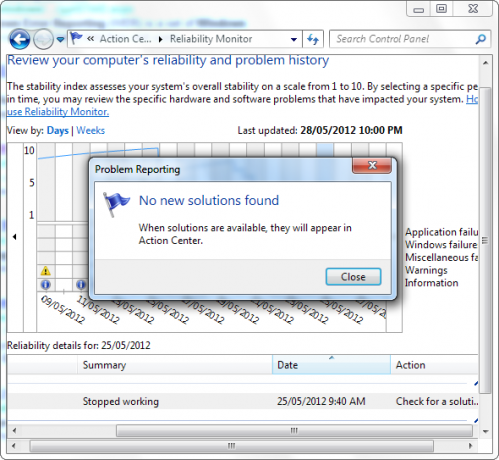
Správa „Nenašli sa žiadne nové riešenia“ je veľmi bežná. Je to neoficiálne, ale nikdy som nevidel skutočné riešenie namiesto tejto správy - samozrejme, prestal som používať Skontrolujte riešenie po niekoľkonásobnom vyskúšaní a nikdy nevidení skutočného riešenia. Kliknutím na tento odkaz sa vyplatí vyskúšať, ak máte problémy, ale nespoliehajte sa na to, že vám to pomôže.
Je tu Vyhľadajte riešenia všetkých problémov odkaz v dolnej časti okna. Kliknite na toto tlačidlo a môžete skontrolovať riešenia všetkých zaznamenaných softvérových chýb naraz. Toto prepojenie, bohužiaľ, vyústilo aj do správy „Neboli nájdené žiadne nové riešenia“ - a systém Windows som musel preskúmať niekoľko softvérových chýb.
Bez riešení špecifických pre chyby musíte prejsť všeobecnými riešeniami: Aktualizujte softvér 3 dôvody, prečo by ste mali používať najnovšie opravy a aktualizácie zabezpečenia systému WindowsKód, ktorý tvorí operačný systém Windows, obsahuje otvory bezpečnostnej slučky, chyby, nekompatibilitu alebo zastarané softvérové prvky. Stručne povedané, systém Windows nie je dokonalý, všetci to vieme. Opravy zabezpečenia a aktualizácie opravujú zraniteľné miesta ... Čítaj viac ak to stále padá. Ak aktualizácia problém nevyrieši, môžete sa pozrieť na alternatívne, stabilné použitie Najlepšie PC softvér pre váš počítač so systémom WindowsChcete najlepší počítačový softvér pre svoj počítač so systémom Windows? Náš rozsiahly zoznam zhromažďuje najlepšie a najbezpečnejšie programy pre všetky potreby. Čítaj viac .
Dobré
Služba hlásenia chýb systému Windows však nie je úplne bezcenná. Robí dobré veci:
- Správy o chybách softvéru je možné zaslať spoločnosti Microsoft, kde vývojári softvéru môžu uprednostňovať opravy chýb na základe toho, do akej miery každá chyba skutočne ovplyvňuje používateľov. Vývojári softvéru tretích strán môžu požiadať o zobrazenie správ o chybách svojho softvéru v databáze spoločnosti Microsoft.
- História chýb vám môže ukázať, ktoré programy sa v konkrétnom systéme správajú nesprávne. Ak pracujete na počítači niekoho iného, môžete zistiť, aké programy im spôsobujú problémy.
- História informačných správ vám môže pomôcť určiť príčinu chyby. Môžete si napríklad všimnúť, že a ovládač videa Ako bezpečne a jednoducho aktualizovať ovládače grafickej kartyLov na ovládače zariadení už nie je takou úlohou. Väčšina vašich ovládačov Windows sa nikdy nebude musieť dotknúť hneď po vybalení z krabice. Vaša grafická karta je na vlastnom posvätnom území ... Čítaj viac bola aktualizovaná deň pred začiatkom havárií.

Verdikt
Mali by ste teda venovať väčšiu pozornosť týmto správam o chybách softvéru systému Windows? Záleží. Ak už viete, ktoré programy zlyhávajú, služba hlásenia chýb vám pravdepodobne pomôže zlyhania vyriešiť. Ak chcete zistiť, ktoré programy sú nestabilné na prvý pohľad - najmä ak ste vykonávanie údržby na počítači niekoho iného 6 aplikácií, ktoré musíte mať pre technikov počítačového servisu Čítaj viac - chybové správy môžu byť užitočné. Ostatné správy o systémových informáciách vám môžu tiež pomôcť pri zisťovaní príčiny problému.
Považujete Monitor spoľahlivosti za užitočný? Už ste niekedy videli skutočné riešenie? Zanechajte komentár a dajte nám vedieť.
Obrázok Kredit: Počítačové zdravie prostredníctvom Shutterstocku
Chris Hoffman je technologický bloger a všestranný závislý na technológiách, ktorý žije v Eugene v štáte Oregon.

